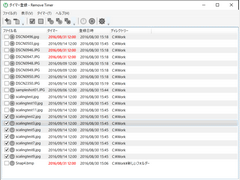いわゆるクリーンアップソフトのように「特定のフォルダの内容」をごっそり削除するのではなく、あくまで任意に登録したファイルだけを削除するソフト。削除はファイル単位で、(現バージョンでは)フォルダの削除には対応していない。機能については、これ以上の説明は特に必要ないぐらいだが、操作のコツ(?)をちょっとだけ補足させていただきたい。本文中でも触れた通り、「Remove Timer」ではチェックボックスにマークされたファイルが操作(設定)の対象になる。もう少し具体的にいうと、タイマーのスタート(ON)/ポーズ(OFF)もリストからの消去も、まずはチェックボックスにマークする必要があるということだ。
リストに登録したアイテム(ファイル)をクリックすると、当該アイテムが強調表示されるが、これは選択を意味しない。タイマースタート、ポーズのコマンドやボタンはグレーアウトしたままだ。リスト上では【Shift】キー+クリックや【Ctrl】ぃー+クリックといった、複数選択のための基本技も使えない。これも「クリック=選択を意味しない」ということがわかっていれば、すなおに理解できるだろう。
ほかにも「リストからファイルをひとつだけ消去しようとしたのに、チェックボックスにマークしたアイテムがすべてリストから消えてしまう」といったこともあるので、あくまで「選択はチェックボックスにマーク」と覚えておこう。こうした仕様は一見、面倒なようだが、一種のセーフティ機構と考えれば納得できる。
ここが理解できれば「タイマー開始のみ選択」や「タイマー停止のみ選択」といった選択コマンドの便利さもわかってくる。例えば「タイマーを開始していないアイテムをまずすべて選択し、削除スケジュールを一括設定した上で、さらにタイマーを開始する」といった使い方になるわけだ。
冒頭で触れたように、クリーンアップソフトでの一括削除とは役割が違うので、一定期間保存したあとに廃棄するファイルを任意に指定したり、長期プロジェクトの過程でそのつど作成したファイルや中間過程でのバックアップデータを順次消去したりするような場合に重宝しそうだ。
(福住 護)